4.3.3 边框和底纹
2025年09月21日
4.3.3 边框和底纹
对文档的某些文字、段落、图形和表格等加上边框和底纹可以起到强调或者美化的作用,Word 2016提供了这一功能。首先要选定需要加边框或者底纹的文字,单击“开始”选项卡,在“段落”组中单击“边框”下拉列表,选择“边框和底纹”选项,如图4.28所示,打开“边框和底纹”对话框,如图4.29所示,包括“边框”“页面边框”和“底纹”3个选项卡,可以分别对选定的文字或短路进行边框和底纹的设置,对整个页面进行边框的设置。
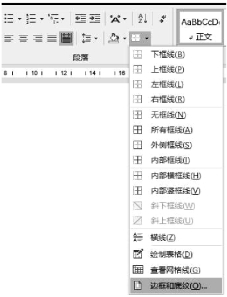
图4.28 “边框”下拉列表
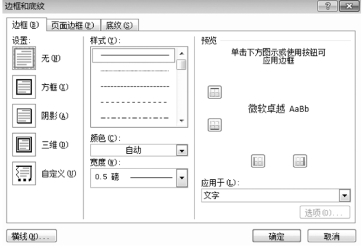
图4.29 “边框和底纹”对话框
“边框”选项卡可以对选定的文字或段落进行边框的设置,“页面边框”选项卡可以为整个页面设置边框。两者的设置方法相似,都可以对边框的样式、颜色和宽度进行设置,在对话框右侧的预览框里还可以单击图示或使用按钮进行边框的设置,在下方的“应用于”下拉列表框里可以选择应用于文字或段落,如果选择应用于段落,则可以使用上方的按钮或图示对边框的每个边缘进行单独设置。另外,也可以在“设计”选项卡中的“页面背景”命令组中选择“页面边框”命令,打开“边框和底纹”对话框。
“底纹”选项卡,可以对选定的文字或段落设置底纹,包括对底纹填充颜色和图案的设置,同样在下方的“应用于”下拉列表框里可以选择应用于文字或段落,右侧可以预览设置的效果,如图4.30所示。
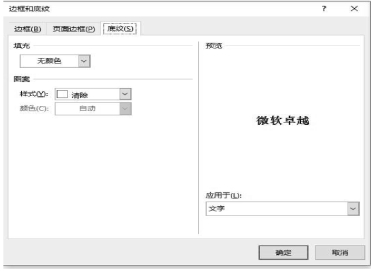
图4.30 设置底纹
